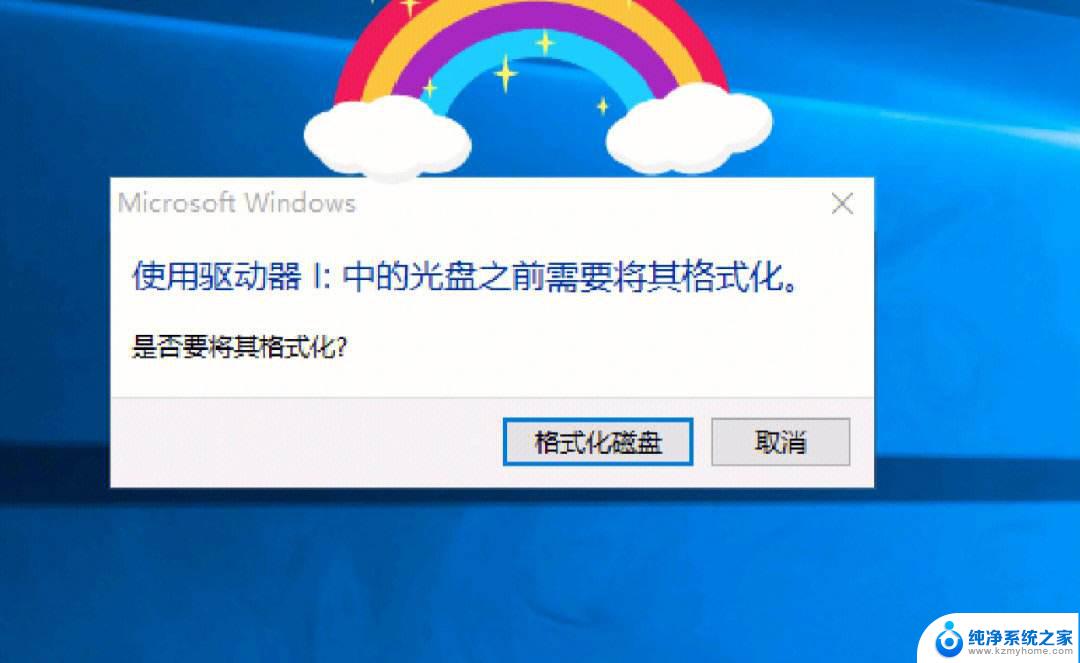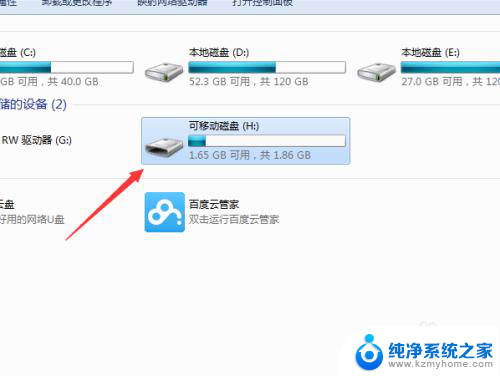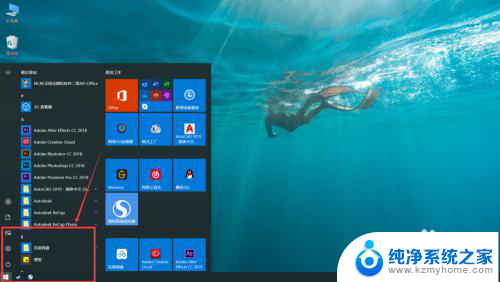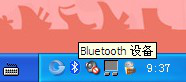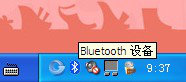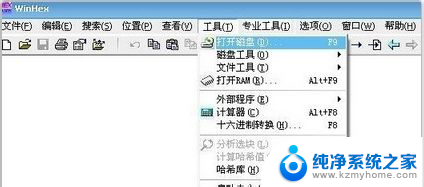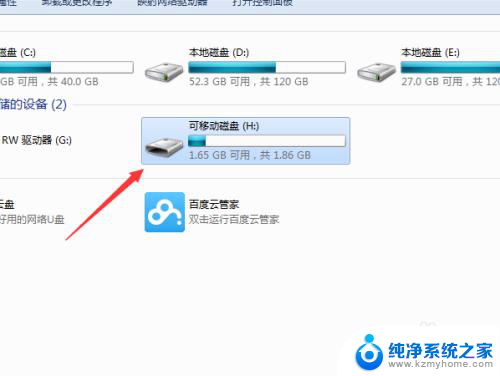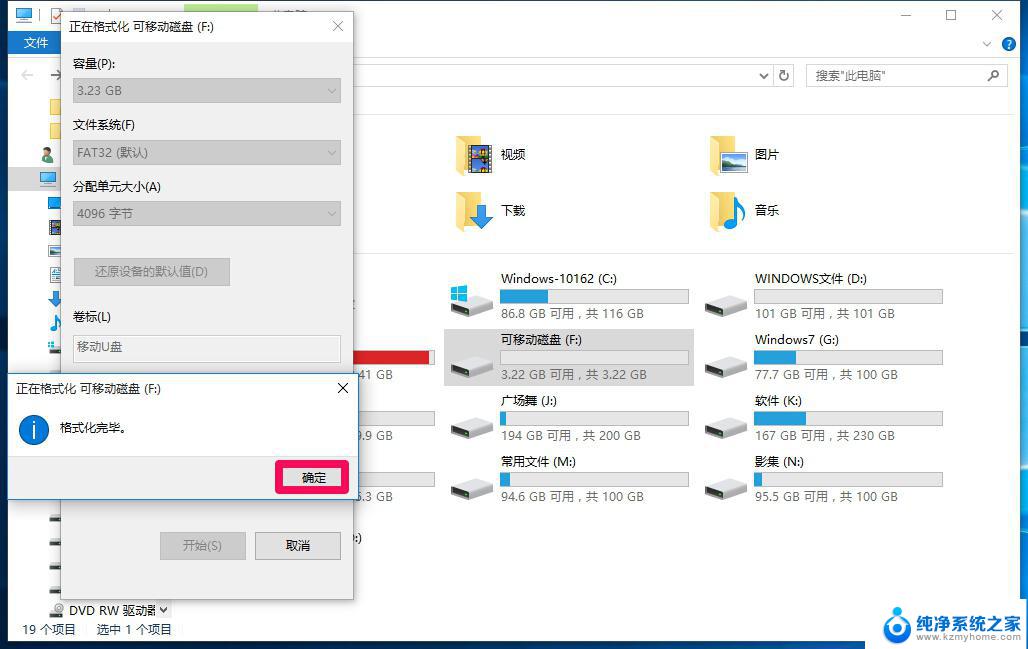电脑d盘可以格式化吗? 电脑D盘格式化步骤
电脑的D盘是硬盘中的一个分区,它存储着重要的数据和文件,有时候我们可能需要对D盘进行格式化,以清除其中的所有数据并重新分配存储空间。电脑的D盘可以格式化吗?答案是肯定的。接下来我们将一起了解电脑D盘格式化的步骤。格式化D盘是一个较为复杂的操作,需要谨慎处理,以免造成数据丢失或系统损坏。
具体步骤:
1.方法1——打开系统
现在基本99%使用的都是windows系统,点击桌面上面的计算机(我的电脑)图标进入。
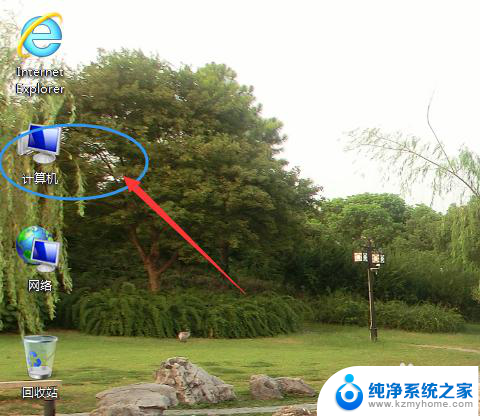
2.方法1——d盘菜单
点击计算机(我的电脑)进入该主界面,鼠标左键点击一下d盘——再点击一下鼠标右键弹出选择菜单。
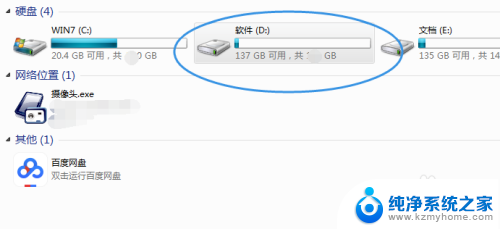
3.方法1——选择菜单格式化
选择d盘后鼠标左键点击弹出选择栏,点击选择栏上面的——格式化——选项。
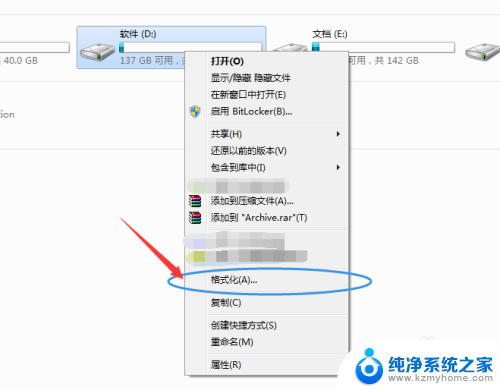
4.方法1——开始格式化点击完成快速格式化后,点击开始就开始格式化(一定要注意保存自己要保存的文件哦)。
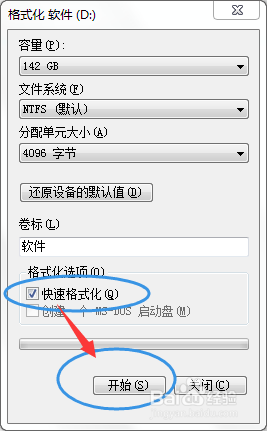
5.方法2——计算机管理模式进入
点击计算机(我的电脑),再点击鼠标右键弹出选择菜单,点击其中的管理选项。
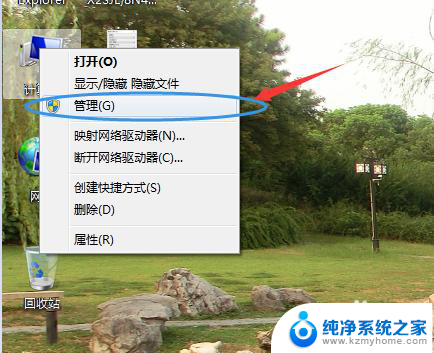
6.方法2——选择硬盘进行格式化
进入计算机(我的电脑)管理模式后,点击左边的磁盘管理。再点击d盘——点击鼠标右键——弹出菜单选择格式化——确定开始格式化。
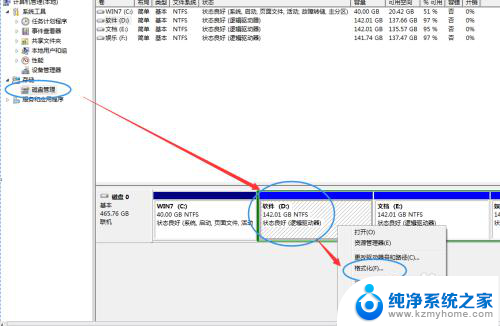
以上是关于是否可以格式化电脑D盘的全部内容,如果有任何疑问,请按照小编的方法进行操作,希望这能对大家有所帮助。